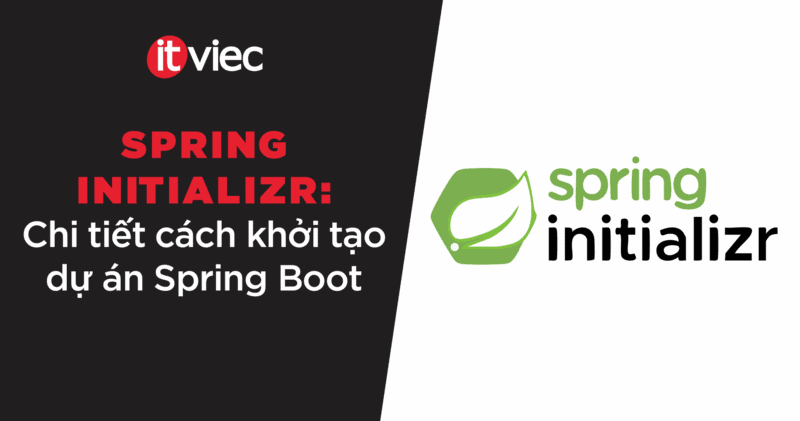Khởi tạo dự án Spring Boot mới đôi khi khiến bạn mất thời gian với các thiết lập ban đầu? Spring Initializr chính là giải pháp! Công cụ mạnh mẽ được cung cấp bởi đội ngũ Spring giúp bạn tạo bộ khung dự án chỉ trong vài cú nhấp chuột, với đầy đủ cấu hình và thư viện cần thiết. Cùng khám phá bí quyết với công cụ hữu ích này để khởi động dự án nhanh chóng và chuyên nghiệp “trong nháy mắt” nhé!
Đọc bài viết này để hiểu thêm về:
- Spring Initializr là gì?
- Tại sao nên sử dụng Spring Initializr?
- Hướng dẫn sử dụng Spring Initializr
- Các tính năng và tùy chọn khác
- Ví dụ thực tế
Spring Initializr là gì?
Spring Initializr là một công cụ trực tuyến tiện lợi, được cung cấp bởi chính đội ngũ phát triển Spring (trước đây là Pivotal, nay thuộc VMware). Bạn có thể dễ dàng truy cập công cụ này qua giao diện web tại địa chỉ quen thuộc start.spring.io. Bên cạnh giao diện web trực quan, Spring Initializr còn cung cấp một API cho phép các công cụ khác (như các IDE) tích hợp và sử dụng chức năng của nó.
Mục đích cốt lõi của Spring Initializr vô cùng rõ ràng: tự động hóa và đơn giản hóa việc tạo ra cấu trúc cơ bản ban đầu (boilerplate code) cho các dự án Spring Boot. Thay vì phải tự tay tạo thư mục, cấu hình file build, và thêm từng dependency một cách thủ công, Spring Initializr sẽ làm tất cả những việc đó cho bạn chỉ trong vài thao tác.
Đọc thêm: Spring là gì? Spring Framework là gì?
Vậy Spring Initializr hoạt động như thế nào?
Spring Initializr đóng vai trò như một trợ lý khởi tạo dự án thông minh, giúp bạn bỏ qua những bước thiết lập ban đầu tẻ nhạt và tập trung ngay vào việc phát triển các tính năng quan trọng cho ứng dụng của mình.
Nguyên tắc hoạt động của Spring Initializr khá trực quan. Một quy trình cơ bản để sử dụng Spring Initializr chỉ gồm 3 bước:
Bước 1: Lựa chọn cấu hình cơ bản:
Spring Initializr cho phép bạn tùy chỉnh các yếu tố nền tảng của dự án như:
- Công cụ xây dựng (Build Tool): Maven hoặc Gradle – hai công cụ quản lý dự án và build phổ biến nhất trong thế giới Java.
- Ngôn ngữ lập trình: Java (mặc định và phổ biến nhất), Kotlin, hoặc Groovy.
- Phiên bản Spring Boot: Bạn có thể chọn phiên bản ổn định mới nhất, hoặc các phiên bản cụ thể khác nếu dự án yêu cầu.
- Thông tin Metadata của dự án: Như Group, Artifact, Name, Description, Package name, kiểu đóng gói (Jar hoặc War) và phiên bản Java.
Bước 2: Tích hợp Dependencies (Starters):
Đây là một trong những tính năng mạnh mẽ nhất. Spring Initializr cung cấp một danh sách phong phú các “Starters”. Spring Boot Starters là các bộ mô tả dependency tiện lợi mà bạn có thể đưa vào ứng dụng của mình.
Ví dụ:
- Nếu bạn muốn xây dựng một ứng dụng web, bạn chỉ cần chọn “Spring Web”.
- Muốn làm việc với cơ sở dữ liệu? Có “Spring Data JPA”.
- Cần bảo mật? “Spring Security” sẵn sàng.
Bạn chỉ cần chọn những gì mình cần, Spring Initializr sẽ tự động thêm các dependency tương ứng vào file cấu hình build của bạn.
Bước 3: Tạo và Tải xuống Dự án:
Sau khi bạn đã hoàn tất các lựa chọn, chỉ cần nhấn nút “GENERATE”. Spring Initializr sẽ ngay lập tức tạo ra một file nén định dạng .zip. Bên trong file này là toàn bộ cấu trúc dự án Spring Boot đã được thiết lập chuẩn, sẵn sàng để bạn giải nén và nhập (import) vào môi trường phát triển tích hợp (IDE) yêu thích của mình như IntelliJ IDEA, Eclipse, hay Visual Studio Code để bắt đầu viết code.
Tại sao nên sử dụng Spring Initialzr?
Việc sử dụng Spring Initializr không chỉ là một lựa chọn tiện lợi mà còn mang lại nhiều ưu điểm vượt trội, giúp bạn tập trung vào việc phát triển logic nghiệp vụ thay vì loay hoay với các bước thiết lập ban đầu. Dưới đây là những lý do chính khiến bạn nên “kết thân” với công cụ này:
Tiết kiệm thời gian & tăng hiệu suất vượt trội
Đây có lẽ là lợi ích rõ ràng nhất. Thay vì phải dành hàng giờ (hoặc hơn) để tự tay tạo cấu trúc thư mục, viết file pom.xml hay build.gradle từ đầu, thêm từng dependency và đảm bảo chúng tương thích, Spring Initializr cho phép bạn hoàn thành tất cả những việc đó chỉ trong vài cú nhấp chuột.
Điều này giúp bạn khởi động dự án gần như tức thì, giải phóng thời gian quý báu để tập trung vào việc sáng tạo và giải quyết vấn đề.
Chuẩn hóa & áp dụng best practices
Spring Initializr tạo ra một cấu trúc dự án theo chuẩn chung được cộng đồng Spring công nhận và khuyến nghị. Điều này không chỉ giúp dự án của bạn trở nên chuyên nghiệp, dễ hiểu, dễ bảo trì mà còn cực kỳ quan trọng khi làm việc nhóm. Mọi người trong team sẽ nhanh chóng làm quen và đóng góp vào dự án mà không mất thời gian tìm hiểu cấu trúc riêng lẻ.
Hơn nữa, các cấu hình build (Maven/Gradle) được tạo ra cũng tuân theo các thực hành tốt nhất, đảm bảo dự án của bạn được xây dựng một cách ổn định và hiệu quả.
Quản lý Dependencies (Thư viện phụ thuộc) dễ dàng và an toàn
- Starters được quản lý: Spring Initializr cung cấp danh sách các “Starters” (ví dụ:
spring-boot-starter-web,spring-boot-starter-data-jpa). Đây là các gói dependency được quản lý bởi chính Spring Boot, đảm bảo tính tương thích giữa các thư viện và phiên bản, giúp bạn tránh được “dependency hell” (địa ngục tương thích thư viện). - Tìm kiếm và thêm thư viện trực quan: Bạn có thể dễ dàng tìm kiếm và thêm các thư viện phổ biến như Spring Web, Spring Data JPA, Spring Security, Lombok, Thymeleaf, và nhiều hơn nữa mà không cần nhớ chính xác Group ID, Artifact ID hay phiên bản.
Giảm thiểu đáng kể Boilerplate Code (Mã mẫu lặp đi lặp lại)
Một trong những mục tiêu của Spring Boot là giảm thiểu cấu hình. Spring Initializr đưa điều này lên một tầm cao mới bằng cách loại bỏ hoàn toàn việc phải viết các mã cấu hình khởi tạo cơ bản, các class @Configuration tối thiểu hay các thiết lập ban đầu cho build tool. Bạn nhận được một dự án “sạch”, sẵn sàng để phát triển tính năng.
Luôn cập nhật với phiên bản mới nhất và ổn định nhất:
Công cụ này luôn cung cấp cho bạn tùy chọn sử dụng các phiên bản Spring Boot mới nhất (bao gồm cả các bản milestone hoặc snapshot nếu bạn muốn thử nghiệm). Đồng thời, các dependencies đi kèm cũng thường là những phiên bản ổn định và tương thích nhất được khuyến nghị bởi đội ngũ Spring. Tính đến thời điểm hiện tại (tháng 5 năm 2025), việc này đảm bảo bạn luôn tiếp cận được những tính năng và cải tiến mới nhất.
Dễ dàng tích hợp với các IDE phổ biến
Dự án được tạo ra từ Spring Initializr (dưới dạng file .zip) có thể dễ dàng được import và làm việc trơn tru trên hầu hết các Môi trường Phát triển Tích hợp (IDE) phổ biến hiện nay như IntelliJ IDEA, Eclipse (đặc biệt với Spring Tools Suite – STS), hay Visual Studio Code (với các extension hỗ trợ Java và Spring Boot). Quá trình chuyển từ web về IDE diễn ra một cách liền mạch.
Nói cách khác, Spring Initializr không chỉ là một công cụ tạo dự án, mà còn là một người bạn đồng hành giúp bạn làm việc thông minh hơn, nhanh hơn và tuân thủ các tiêu chuẩn tốt nhất trong hệ sinh thái Spring Boot.
Hướng dẫn khởi tạo dự án Spring Boot với Spring Initializr
Spring Initializr cung cấp nhiều cách linh hoạt để bạn khởi tạo dự án Spring Boot. Dưới đây là hướng dẫn chi tiết cho các phương pháp phổ biến nhất:
Sử dụng giao diện Web
Đây là cách tiếp cận trực quan và phổ biến nhất, đặc biệt phù hợp cho người mới bắt đầu.
Bước 1: Truy cập
Mở trình duyệt web yêu thích của bạn và truy cập vào địa chỉ chính thức: https://start.spring.io/
Bước 2: Khám phá và tùy chỉnh các tùy chọn trên giao diện
Giao diện của start.spring.io rất rõ ràng. Bên trái là các tùy chọn cấu hình dự án, bên phải là nơi chọn dependencies.
Project:
- Maven Project: Sử dụng Apache Maven làm công cụ quản lý build và dependency. Tạo ra file
pom.xml. - Gradle Project: Sử dụng Gradle làm công cụ quản lý build và dependency. Tạo ra file
build.gradle(thường sử dụng Groovy DSL hoặc Kotlin DSL).
Language:
- Java: Ngôn ngữ mặc định và được sử dụng rộng rãi nhất.
- Kotlin: Một ngôn ngữ hiện đại, ngắn gọn từ JetBrains, tương thích hoàn toàn với Java.
- Groovy: Một ngôn ngữ động mạnh mẽ cho nền tảng Java.
Spring Boot: Cho phép bạn chọn phiên bản Spring Boot. Mặc định thường là phiên bản ổn định (stable) mới nhất. Bạn có thể nhấp vào để xem và chọn các phiên bản khác, bao gồm cả các bản M (Milestone) hoặc SNAPSHOT nếu muốn thử nghiệm tính năng mới (không khuyến khích cho môi trường production).
Project Metadata:
- Group: Thường là tên domain của tổ chức bạn theo thứ tự đảo ngược. Ví dụ: nếu domain của bạn là
mycompany.com, Group ID sẽ làcom.mycompany. Nếu là dự án cá nhân, có thể dùngcom.examplehoặcio.github.yourusername. - Artifact: Tên của dự án hoặc module của bạn. Đây sẽ là tên file JAR/WAR được tạo ra (không bao gồm phiên bản). Ví dụ:
my-spring-app,customer-service. - Name: Tên hiển thị của dự án, thường tự động điền giống Artifact.
- Description: Mô tả ngắn gọn về dự án. Ví dụ: “Demo project for Spring Boot”.
- Package name: Tên package gốc cho mã nguồn của bạn. Thường tự động được tạo từ
GroupvàArtifact. Ví dụ:com.mycompany.myspringapp.
Packaging:
- Jar: Đóng gói dự án thành một file JAR thực thi (executable JAR) với embedded servlet container (ví dụ: Tomcat, Jetty, Undertow). Đây là lựa chọn phổ biến cho microservices và ứng dụng web hiện đại.
- War: Đóng gói dự án thành file WAR (Web Application Archive) để triển khai trên một servlet container/application server truyền thống (ví dụ: Tomcat, JBoss/WildFly riêng biệt).
Java: Chọn phiên bản Java bạn muốn sử dụng cho dự án (ví dụ: 11, 17, 21, v.v.). Đảm bảo bạn đã cài đặt JDK tương ứng trên máy.
Dependencies (Thư viện phụ thuộc): Đây là nơi bạn chọn các “Starters” và thư viện cần thiết cho dự án.
Nhấp vào nút “ADD DEPENDENCIES…” (hoặc Ctrl+B / Cmd+B). Một ô tìm kiếm sẽ xuất hiện. Bạn có thể gõ từ khóa để tìm dependency. Ví dụ:
- Gõ “
web” để thêm Spring Web (xây dựng ứng dụng web, RESTful API). - Gõ “
jpa” để thêm Spring Data JPA (làm việc với cơ sở dữ liệu quan hệ). - Gõ “
security” để thêm Spring Security (bảo mật ứng dụng). - Gõ “
lombok” để thêm Lombok (giảm thiểu code boilerplate). - Gõ “
thymeleaf” để thêm Thymeleaf (template engine cho UI). - Gõ tên một cơ sở dữ liệu như “h2”, “mysql”, “postgresql” để thêm driver tương ứng.
- Các dependency đã chọn sẽ xuất hiện ở cột bên phải.
Bước 3: Tạo dự án
Sau khi đã hài lòng với các lựa chọn, nhấp vào nút “GENERATE” (hoặc Ctrl+Enter / Cmd+Enter).
Bước 4: Kết quả
Trình duyệt sẽ tự động tải về một file .zip (thường có tên là Artifact bạn đã đặt, ví dụ: my-spring-app.zip). File này chứa toàn bộ cấu trúc dự án Spring Boot đã được cấu hình sẵn.
Bước 5: Import vào IDE
Giải nén file .zip vừa tải về vào một thư mục trên máy tính của bạn.
Đối với IntelliJ IDEA:
- Mở IntelliJ IDEA.
- Chọn File -> Open… (hoặc Open từ màn hình chào mừng).
- Duyệt đến thư mục bạn vừa giải nén dự án.
- Chọn file pom.xml (nếu là dự án Maven) hoặc build.gradle (nếu là dự án Gradle) và nhấp OK.
- IntelliJ IDEA sẽ tự động nhận diện và import dự án, tải về các dependencies.
Đối với Eclipse (với Spring Tools Suite – STS, hoặc đã cài plugin build tool tương ứng):
- Mở Eclipse.
- Chọn File -> Import….
- Nếu là dự án Maven: Gõ “Maven” vào ô tìm kiếm, chọn Existing Maven Projects, rồi Next.
- Nếu là dự án Gradle: Gõ “Gradle” vào ô tìm kiếm, chọn Existing Gradle Project, rồi Next.
- Nhấp Browse… và trỏ đến thư mục gốc của dự án bạn vừa giải nén.
- Eclipse sẽ quét dự án, đảm bảo file
pom.xmlhoặcbuild.gradleđược chọn, rồi nhấp Finish.
Tích hợp trong IDE
Hầu hết các IDE Java phổ biến hiện nay đều tích hợp sẵn Spring Initializr, giúp bạn tạo dự án trực tiếp mà không cần rời khỏi môi trường làm việc. Lợi ích của cách này là giúp quy trình làm việc liền mạch hơn, IDE có thể tự động thiết lập một số cấu hình bổ sung.
Dưới đây là các bước để khởi tạo một dự án hoàn toàn mới đối với 3 IDE phổ biến là IntelliJ IDEA, Eclipse và Visual Studio Code.
IntelliJ IDEA:
- File -> New -> Project…
- Trong cửa sổ New Project, chọn Spring Initializr từ danh sách bên trái.
- Bạn sẽ thấy một giao diện tương tự như start.spring.io để điền các thông tin Project SDK, Initializr Service URL (thường để mặc định), và các tùy chọn dự án (Metadata, Dependencies).
- Nhấp Next để chọn dependencies, rồi Finish (hoặc Create).
Eclipse (với Spring Tools Suite – STS plugin):
- File -> New -> Spring Starter Project.
- Một cửa sổ tương tự giao diện web sẽ hiện ra, cho phép bạn cấu hình dự án (tên, group, artifact, dependencies, v.v.).
- Điền thông tin, chọn dependencies, rồi nhấp Finish.
Visual Studio Code (với Spring Boot Extension Pack):
- Mở Command Palette: Ctrl+Shift+P (Windows/Linux) hoặc Cmd+Shift+P (macOS).
- Gõ Spring Initializr.
- Chọn Spring Initializr: Create a Maven Project hoặc Spring Initializr: Create a Gradle Project.
- VS Code sẽ hỏi bạn từng bước để cấu hình dự án (phiên bản Spring Boot, ngôn ngữ, group, artifact, dependencies, v.v.) ngay trong Command Palette.
- Cuối cùng, chọn thư mục để lưu dự án.
Sử dụng Command Line (CLI)
Đối với những người thích làm việc trên terminal hoặc muốn tự động hóa việc tạo dự án qua script, Spring Initializr cũng có thể được sử dụng qua command line bằng các công cụ như curl hoặc HTTPie.
Nguyên tắc là bạn gửi một HTTP request đến API của start.spring.io với các tham số tương ứng với cấu hình dự án.
Xem các tùy chọn: Để biết các dependency, loại dự án, phiên bản có sẵn, bạn có thể gửi một request GET: curl https://start.spring.io
Ví dụ tạo dự án đơn giản (mặc định):
curl https://start.spring.io/starter.zip -o my-project.zipLệnh này sẽ tải về một dự án Maven, Java, phiên bản Spring Boot mặc định, đóng gói Jar, không có dependencies cụ thể nào.
Ví dụ tạo dự án với các tùy chọn cụ thể:
curl https://start.spring.io/starter.zip \
-d type=gradle-project \
-d language=java \
-d platformVersion=3.3.0 \
-d packaging=jar \
-d jvmVersion=17 \
-d groupId=com.example \
-d artifactId=my-cli-app \
-d name=my-cli-app \
-d description="Demo project from CLI" \
-d packageName=com.example.mycliapp \
-d dependencies=web,data-jpa,lombok \
-o my-cli-app.zipGiải thích: Đoạn code này là một lệnh curl dùng để tự động tạo và tải về một dự án Spring Boot đã được cấu hình sẵn từ Spring Initializr.
Hãy cùng phân tích từng dòng lệnh:
curl https://start.spring.io/starter.zip \curl: Là một công cụ dòng lệnh dùng để truyền dữ liệu với URL. Trong trường hợp này, nó được dùng để gửi một yêu cầu HTTP GET đến máy chủ của Spring Initializr.https://start.spring.io/starter.zip: Đây là địa chỉ điểm cuối (endpoint) của Spring Initializr sẽ trả về một tệp .zip chứa cấu trúc dự án được yêu cầu.\: Ký tự gạch chéo ngược ở cuối dòng báo hiệu rằng lệnh sẽ tiếp tục ở dòng tiếp theo (để dễ đọc hơn khi có nhiều tham số).
-d type=gradle-project \-d: Tùy chọn này của curl dùng để gửi dữ liệu trong một yêu cầu POST. Tuy nhiên, Spring Initializr cũng chấp nhận các tham số này qua GET như một phần của query string.type=gradle-project: Chỉ định rằng dự án sẽ sử dụng Gradle làm công cụ xây dựng (build tool). Các lựa chọn khác có thể là maven-project.
-d language=java \language=java: Chọn Java làm ngôn ngữ lập trình cho dự án. Các lựa chọn khác có thể là kotlin hoặc groovy.
-d platformVersion=3.3.0 \platformVersion=3.3.0: (Lưu ý: Có thể đây là bootVersion hoặc springBootVersion tùy theo phiên bản của Spring Initializr API, nhưng ý nghĩa chung là) Xác định phiên bản Spring Boot sẽ được sử dụng cho dự án. Ở đây là phiên bản 3.3.0.
-d packaging=jar \packaging=jar: Chỉ định rằng dự án sẽ được đóng gói thành một tệp JAR (Java Archive). Lựa chọn khác thường là war (Web Application Archive) cho các ứng dụng web triển khai trên máy chủ servlet truyền thống.
-d jvmVersion=17 \jvmVersion=17: (Lưu ý: Thường là javaVersion) Chỉ định phiên bản Java Development Kit (JDK) mà dự án sẽ nhắm tới. Ở đây là Java 17.
-d groupId=com.example \groupId=com.example: Đây là một phần của tọa độ Maven (Maven coordinates), thường dùng để xác định tổ chức hoặc nhóm tạo ra dự án. Quy ước đặt tên thường là tên miền đảo ngược.
-d artifactId=my-cli-app \artifactId=my-cli-app: Đây cũng là một phần của tọa độ Maven, là tên của chính dự án hoặc module đó.
-d name=my-cli-app \name=my-cli-app: Tên hiển thị của dự án. Thường giống với artifactId.
-d description="Demo project from CLI" \description="Demo project from CLI": Một mô tả ngắn về dự án.
-d packageName=com.example.mycliapp \packageName=com.example.mycliapp: Tên gói (package) cơ sở cho mã nguồn Java của bạn. Thường được tạo từ groupId và artifactId.
-d dependencies=web,data-jpa,lombok \dependencies=web,data-jpa,lombok: Liệt kê các “starter” hoặc thư viện phụ thuộc (dependencies) mà bạn muốn thêm vào dự án. Các giá trị được ngăn cách bởi dấu phẩy.web: Bao gồm Spring MVC và Tomcat nhúng, cần thiết để xây dựng ứng dụng web và RESTful API.data-jpa: Cung cấp hỗ trợ cho Java Persistence API (JPA) để tương tác với cơ sở dữ liệu.lombok: Một thư viện Java giúp giảm thiểu mã soạn sẵn (boilerplate code) như getters, setters, constructors, v.v. bằng cách sử dụng các chú thích (annotations).
-o my-cli-app.zip-o: Tùy chọn này của curl chỉ định tên tệp đầu ra.my-cli-app.zip: Kết quả (tệp .zip chứa dự án) sẽ được lưu với tên này trong thư mục hiện tại của bạn.
(Lưu ý: platformVersion là phiên bản Spring Boot. Các giá trị dependencies được phân cách bằng dấu phẩy.)
Cách này hữu ích cho:
- Tự động hóa việc tạo nhiều dự án với cấu hình tương tự.
- Tích hợp vào các pipeline CI/CD.
- Những người dùng ưa thích làm việc với command line.
Với ba cách tiếp cận này, bạn có thể lựa chọn phương pháp phù hợp nhất với sở thích và quy trình làm việc của mình để khởi tạo dự án Spring Boot một cách nhanh chóng và hiệu quả.
Các tính năng và tùy chọn khác của Spring Initializr
Ngoài các chức năng chính đã đề cập, Spring Initializr còn cung cấp một số tính năng bổ sung giúp bạn kiểm soát và chia sẻ cấu hình dự án một cách hiệu quả:
Bộ sưu tập Dependencies (Starters) đa dạng
Một trong những sức mạnh lớn nhất của Spring Boot, và được thể hiện rõ qua Spring Initializr, chính là hệ sinh thái các “Starters”. Đây không chỉ là vài thư viện cơ bản mà là một bộ sưu tập phong phú, được quản lý chặt chẽ, bao phủ hầu hết các nhu cầu phổ biến trong phát triển ứng dụng hiện đại:
- Web & API: Spring Web (cho MVC và RESTful APIs), Spring WebFlux (cho lập trình reactive).
- Truy cập Dữ liệu: Spring Data JPA (với các cơ sở dữ liệu SQL), Spring Data MongoDB, Spring Data Redis (cho NoSQL), JDBC API.
- Bảo mật: Spring Security, OAuth2 Client, OAuth2 Resource Server.
- Template Engines: Thymeleaf, Apache Freemarker, Mustache.
- Messaging: Spring for RabbitMQ, Spring for Apache Kafka.
- Cloud: Các starters cho AWS, Azure, Google Cloud Platform (GCP), giúp tích hợp dễ dàng với các dịch vụ đám mây.
- Observability: Spring Boot Actuator (cung cấp các endpoint giám sát và quản lý), Micrometer (cho metrics), tích hợp với Zipkin hoặc Spring Cloud Sleuth (cho distributed tracing).
- Testing: Spring Boot Test (bao gồm JUnit, Mockito, AssertJ).
- Công cụ tiện ích: Lombok (giảm boilerplate code), Spring Boot DevTools (tự động restart, live reload).
Khi bạn nhấn nút “ADD DEPENDENCIES…”, đừng ngần ngại sử dụng ô tìm kiếm để khám phá. Gõ các từ khóa liên quan đến tính năng bạn cần (ví dụ: “mail”, “cache”, “batch”, “integration”), Spring Initializr sẽ hiển thị các Starters tương ứng, thường đi kèm mô tả ngắn gọn để bạn dễ dàng lựa chọn.
Chia sẻ cấu hình dự án dễ dàng với tính năng “Share”
Bạn đã tạo ra một cấu hình dự án ưng ý với đầy đủ các lựa chọn từ build tool, phiên bản Java cho đến danh sách dependencies phức tạp và muốn chia sẻ nó với đồng nghiệp, bạn bè hoặc lưu lại để sử dụng sau? Spring Initializr cung cấp tính năng “Share” (Chia sẻ) cực kỳ tiện lợi.
Cách hoạt động: Sau khi bạn đã chọn xong tất cả các tùy chọn cho dự án của mình trên start.spring.io, hãy tìm nút “Share” (Thường nằm ở gần cuối trang hoặc trong một menu tùy chọn).
Kết quả: Khi nhấp vào đó, Spring Initializr sẽ tạo ra một URL duy nhất. URL này chứa toàn bộ thông tin cấu hình dự án bạn vừa thiết lập.
Lợi ích:
- Làm việc nhóm: Đảm bảo mọi thành viên trong nhóm khởi tạo dự án với cùng một bộ cấu hình chuẩn.
- Hướng dẫn và Demo: Dễ dàng chia sẻ cấu hình mẫu cho các bài hướng dẫn hoặc khi demo.
- Hỗ trợ khắc phục sự cố: Khi cần sự giúp đỡ trên các diễn đàn hoặc từ đồng nghiệp, bạn có thể gửi URL này để họ nhanh chóng tái tạo lại môi trường dự án của bạn.
- Lưu trữ cá nhân: Bạn có thể bookmark URL này để nhanh chóng tạo lại dự án tương tự trong tương lai.
Xem trước dự án với nút “Explore” (hoặc Ctrl+Space)
Trước khi quyết định nhấn “GENERATE” để tải dự án về, bạn có muốn xem trước cấu trúc thư mục và nội dung của các file quan trọng sẽ được tạo ra không? Tính năng “Explore” (Khám phá) cho phép bạn làm điều đó.
Cách truy cập: Trên trang start.spring.io, bạn có thể tìm thấy nút/liên kết “Explore” (thường nằm gần nút “GENERATE”) hoặc sử dụng phím tắt Ctrl+Space.
Những gì bạn có thể xem:
- Cấu trúc thư mục: Một cái nhìn tổng quan về các thư mục chính như
src/main/java,src/main/resources,src/test/java. - Nội dung file build: Xem trước nội dung của file
pom.xml(nếu chọn Maven) hoặcbuild.gradle(nếu chọn Gradle). Điều này rất hữu ích để kiểm tra xem các dependencies bạn chọn đã được thêm vào đúng cách chưa. - Lớp Application chính: Xem trước file Java/Kotlin/Groovy chứa hàm main và annotation
@SpringBootApplication. - Các file cấu hình cơ bản: Ví dụ như
application.properties.
Lợi ích:
- Kiểm tra và xác nhận: Đảm bảo rằng các lựa chọn của bạn được phản ánh chính xác trong cấu hình dự án.
- Học hỏi: Hiểu rõ hơn về cách Spring Initializr tạo ra dự án và tác động của các tùy chọn khác nhau lên cấu trúc và file build.
- Tinh chỉnh nhanh: Nếu thấy có gì đó chưa ổn, bạn có thể quay lại và thay đổi các tùy chọn ngay lập tức trước khi generate.
Việc tận dụng các tính năng này sẽ giúp bạn làm chủ Spring Initializr tốt hơn, từ đó tối ưu hóa quy trình làm việc và đảm bảo các dự án Spring Boot được khởi tạo một cách chính xác và nhất quán.
Ví dụ xây dựng ứng dụng REST API đơn giản
Để minh họa sức mạnh của Spring Initializr, chúng ta sẽ cùng nhau xây dựng một ứng dụng REST API cực kỳ đơn giản. API này sẽ có một endpoint /hello và khi được gọi bằng phương thức GET, nó sẽ trả về chuỗi “Hello, World!”.
Bước 1: Cấu hình dự án trên Spring Initializr
Mở trình duyệt và truy cập https://start.spring.io/.
Thiết lập các tùy chọn cho dự án như sau:
Project: Chọn Maven Project.
Language: Chọn Java.
Spring Boot: Giữ nguyên phiên bản được gợi ý (thường là phiên bản ổn định mới nhất, ví dụ tại thời điểm tháng 5 năm 2025, có thể là một phiên bản như 3.x.x hoặc cao hơn).
Project Metadata:
- Group:
com.example - Artifact:
hello-spring-api - Name:
hello-spring-api - Description:
Demo project for Spring Boot REST API - Package name:
com.example.hellospringapi(thường tự động tạo ra) - Packaging: Chọn
Jar. - Java: Chọn phiên bản Java bạn đã cài đặt và muốn sử dụng (ví dụ: 17 hoặc 21).
Dependencies:
- Nhấp vào nút “ADD DEPENDENCIES…”.
- Trong ô tìm kiếm, gõ “web”.
- Chọn “Spring Web” từ danh sách kết quả. Dependency này cần thiết để xây dựng các ứng dụng web, bao gồm cả RESTful API với Spring MVC. Nó cũng tích hợp sẵn một embedded server như Tomcat.
Giao diện của bạn lúc này sẽ trông tương tự như sau (các chi tiết nhỏ có thể khác biệt tùy theo phiên bản Spring Initializr):
Bước 2: Generate và Import dự án vào IDE
Sau khi đã kiểm tra lại các lựa chọn, nhấp vào nút “GENERATE”.
Một file hello-spring-api.zip (hoặc tên tương tự dựa trên Artifact bạn đặt) sẽ được tải về máy tính của bạn.
Giải nén file .zip này vào một thư mục làm việc bất kỳ.
Mở IDE yêu thích của bạn (ví dụ: IntelliJ IDEA, Eclipse, VS Code) và import dự án:
- IntelliJ IDEA: File -> Open… -> Trỏ đến thư mục vừa giải nén và chọn file pom.xml.
- Eclipse: File -> Import… -> Existing Maven Projects -> Trỏ đến thư mục gốc của dự án.
- VS Code: File -> Open Folder… -> Chọn thư mục dự án vừa giải nén.
IDE sẽ tiến hành import dự án và tải về các dependencies đã khai báo trong pom.xml (quá trình này có thể mất vài phút tùy thuộc vào tốc độ mạng của bạn).
Bước 3: Tạo RestController đơn giản
Trong IDE, tìm đến thư mục src/main/java và package gốc của bạn (ví dụ: com.example.hellospringapi).
Nhấp chuột phải vào package này và tạo một class Java mới tên là HelloController.
Dán đoạn mã sau vào file HelloController.java:
package com.example.hellospringapi; // Đảm bảo package này khớp với dự án của bạn
import org.springframework.web.bind.annotation.GetMapping;
import org.springframework.web.bind.annotation.RestController;
@RestController // Đánh dấu class này là một Controller xử lý các request REST
public class HelloController {
// Ánh xạ các HTTP GET request tới đường dẫn "/hello" vào phương thức này
@GetMapping("/hello")
public String sayHello() {
return "Hello, World!";
}
}Giải thích ngắn:
@RestController: Đây là một annotation tiện lợi kết hợp@Controllervà@ResponseBody. Nó cho Spring biết rằng class này sẽ xử lý các HTTP request đến và các giá trị trả về từ các phương thức sẽ được ghi trực tiếp vào HTTP response body (thay vì tìm một view để render).@GetMapping("/hello"): Annotation này ánh xạ các HTTP GET request có đường dẫn/hellotới phương thứcsayHello().
Bước 4: Chạy ứng dụng và Kiểm tra
- Tìm đến class chính của ứng dụng, thường có tên là
TênArtifactApplication.java(ví dụ:HelloSpringApiApplication.java) nằm trong package gốc. Class này sẽ được đánh dấu với annotation@SpringBootApplication. - Chạy class này như một ứng dụng Java bình thường (thường bằng cách nhấp chuột phải ->
Run 'HelloSpringApiApplication.main()'). - Spring Boot sẽ khởi động embedded server (mặc định là Tomcat trên port 8080). Bạn sẽ thấy các log tương tự như sau trong console:
Tomcat started on port(s): 8080 (http) with context path '' Started HelloSpringApiApplication in X.XXX seconds - Mở trình duyệt web hoặc một công cụ gửi request API (như Postman hoặc sử dụng curl trên terminal) và truy cập địa chỉ:
http://localhost:8080/hello - Kết quả: Bạn sẽ thấy chuỗi “Hello, World!” hiển thị trên trình duyệt hoặc trong phần response body của công cụ API.
http://localhost:8080/hello
Vậy là chỉ với vài bước đơn giản, nhờ có Spring Initializr, bạn đã khởi tạo và chạy thành công một ứng dụng REST API với Spring Boot. Ví dụ này cho thấy sức mạnh của việc tự động hóa cấu hình ban đầu, giúp bạn tập trung ngay vào việc viết logic cho ứng dụng.
Các câu hỏi thường gặp về Spring Initializr
Spring Initializr có miễn phí không và ai là người duy trì nó?
Hoàn toàn miễn phí! Spring Initializr là một công cụ mã nguồn mở được cung cấp và duy trì bởi đội ngũ Spring (thuộc VMware), những người đứng sau Spring Framework và Spring Boot.
Nên chọn Maven hay Gradle cho dự án của mình?
Cả Maven và Gradle đều là những công cụ xây dựng (build tool) mạnh mẽ.
- Maven: Sử dụng XML để cấu hình, rất phổ biến trong cộng đồng Java, có hệ sinh thái lớn và thường dễ tiếp cận hơn cho người mới bắt đầu.
- Gradle: Sử dụng Groovy hoặc Kotlin DSL cho file cấu hình, mang lại sự linh hoạt cao hơn, có thể cho tốc độ build nhanh hơn ở các dự án lớn và phức tạp.
Nếu bạn mới bắt đầu hoặc dự án không quá phức tạp, Maven là một lựa chọn tốt. Nếu bạn cần sự tùy biến cao hoặc đã quen với Gradle, đó cũng là một lựa chọn tuyệt vời. Spring Initializr hỗ trợ cả hai.
Tôi có thể sử dụng phiên bản thư viện (dependency) khác với phiên bản được quản lý bởi Spring Boot không?
Có, bạn hoàn toàn có thể. Spring Boot quản lý một danh sách các phiên bản thư viện tương thích trong “Bill of Materials” (BOM) của nó để đảm bảo mọi thứ hoạt động trơn tru. Tuy nhiên, nếu bạn có lý do cụ thể để sử dụng một phiên bản khác, bạn có thể ghi đè phiên bản đó trực tiếp trong file pom.xml (đối với Maven) hoặc build.gradle (đối với Gradle) của mình.
Nhưng hãy cẩn thận vì điều này có thể dẫn đến xung đột phiên bản hoặc các vấn đề tương thích không mong muốn. Nói chung, nên ưu tiên sử dụng các phiên bản được Spring Boot quản lý.
Tổng kết
Qua bài viết này, hy vọng bạn đã thấy rõ sức mạnh và sự tiện lợi của Spring Initializr. Từ việc tự động hóa cấu hình, quản lý dependencies dễ dàng cho đến việc tạo ra một bộ khung dự án chuẩn chỉnh “trong nháy mắt”, Spring Initializr thực sự là công cụ không thể thiếu cho mọi lập trình viên Spring Boot.
Nó giúp chúng ta tiết kiệm thời gian quý báu, giảm thiểu lỗi và tập trung hoàn toàn vào việc phát triển logic nghiệp vụ cốt lõi. Thay vì loay hoay với các bước thiết lập ban đầu, bạn đã có thể bắt tay ngay vào việc phát triển dự án của mình.